
Tính năng xác thực hai yếu tố trên ứng dụng Slack giúp bạn bảo mật tài khoản của mình tốt hơn, cùng theo dõi bài viết để biết cách thao tác nhé.
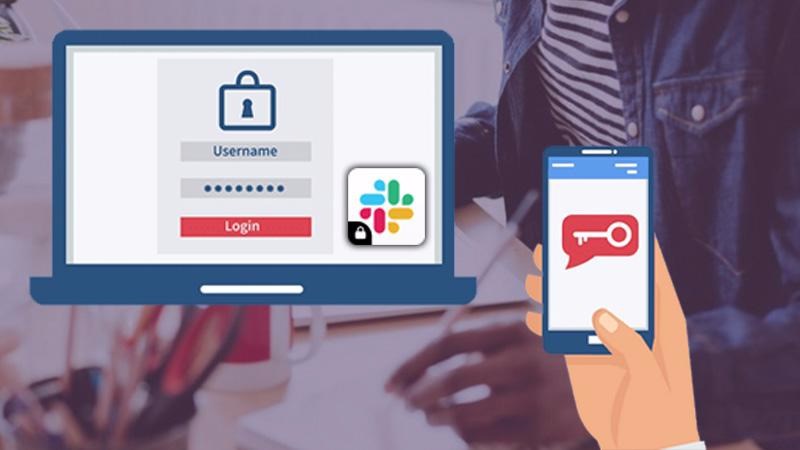
Bài viết này hướng dẫn thực hiện trên máy tính Dell Inspiron 14 chạy Windows 10 và điện thoại iPhone X, bạn có thể thực hiện tương tự cho các dòng điện thoại nền tảng Android khác và laptop, máy tính khác chạy Windows 7, 10.
Truy cập đường dẫn tại đây > Mở View Profile và nhấn More > Nhấn Account Setting > Tại Two-Factor Authentication chọn expand > Chọn Set Up Two-Factor Authentication > Chọn cách xác thực bằng SMS Text Message hoặc Use an APP.
Bước 1: Truy cập đường dẫn tại đây để truy cập vào Slack.
Bước 2: Nhập thông tin đăng nhập của bạn và nhấn Continue.
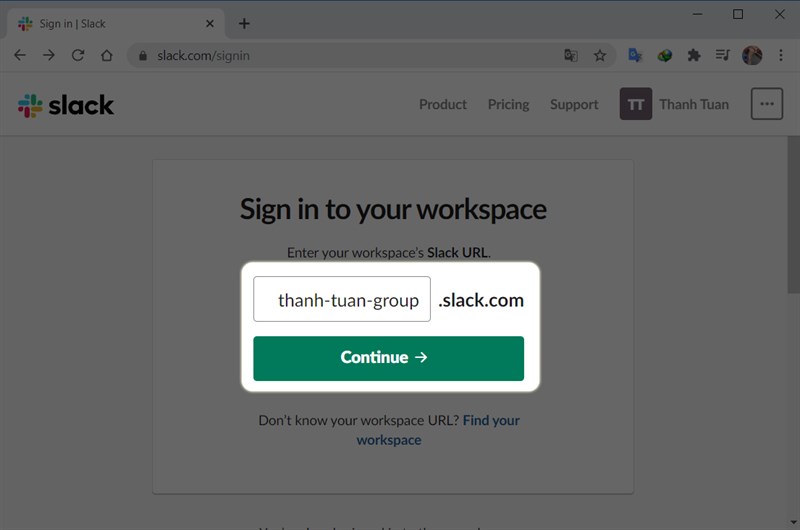
Bước 3: Sau đó, bạn hãy chọn View Profile và nhấn More.
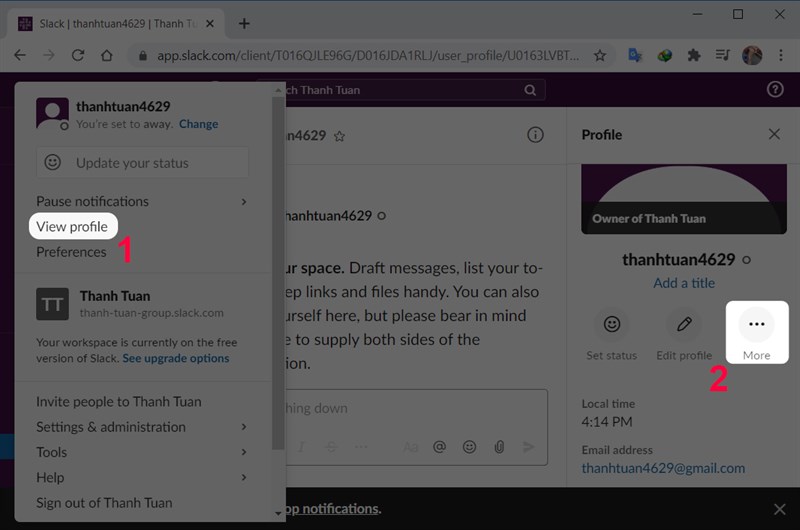
Bước 4: Chọn Account Setting.
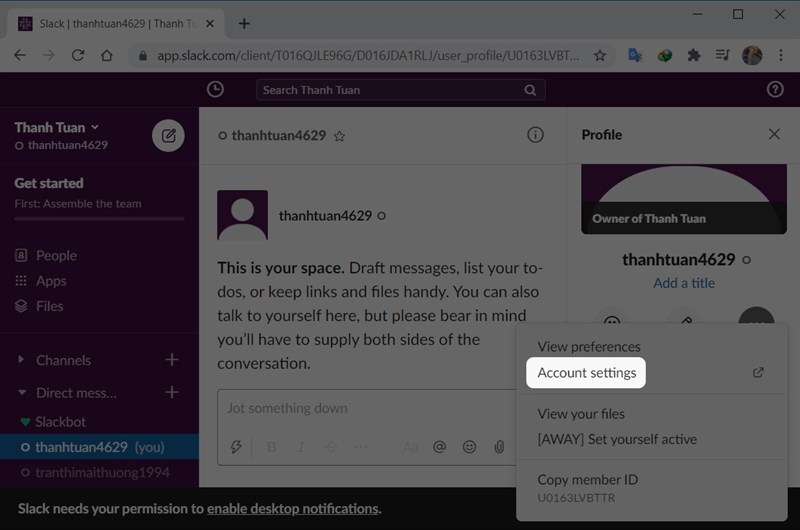
Bước 5: Tại mục Two-Factor Authentication chọn expand.

Bước 6: Chọn Set Up Two-Factor Authentication.
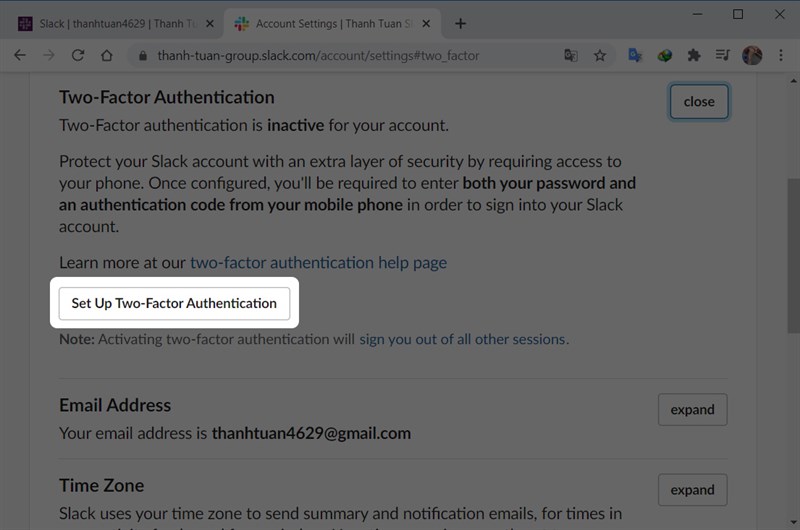
Bước 7: Có hai cách nhận mã xác thực đó là SMS Text Message và Use an APP. Chọn Use an app để nhận mã từ ứng dụng xác thực trên điện thoại.

Bước 8: Mở ứng dụng Google Authenticator trên điện thoại. Chọn BẮT ĐẦU THIẾT LẬP > Chọn Quét mã vạch.
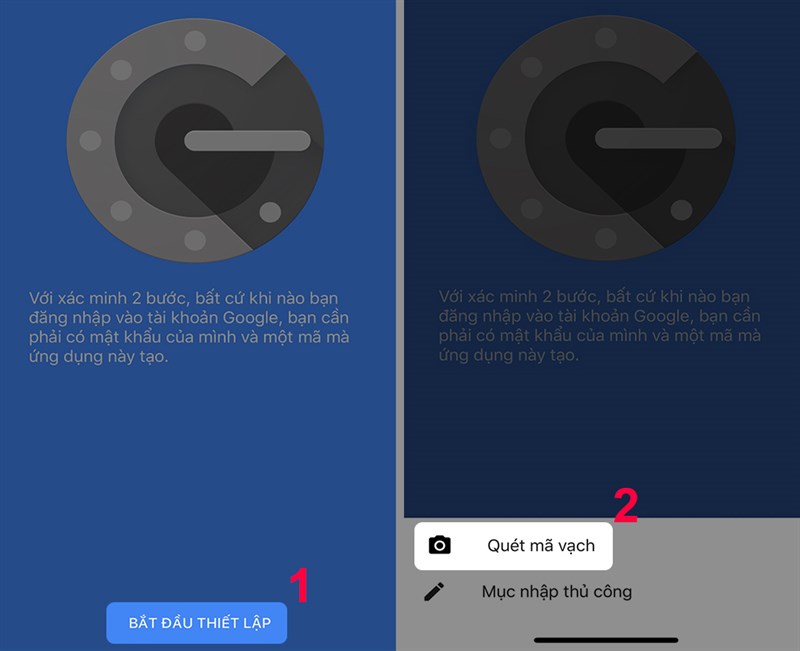
Lưu ý: Nếu thiết bị của bạn chưa có ứng dụng Google Authenticator thì hãy truy cập vào đường dẫn sau để cài đặt.
Bước 9: Di chuyển camera điện thoại lại gần vị trí quét mã QR trên web. Ứng dụng sẽ hiển thị một dãy số gồm 6 chữ số.
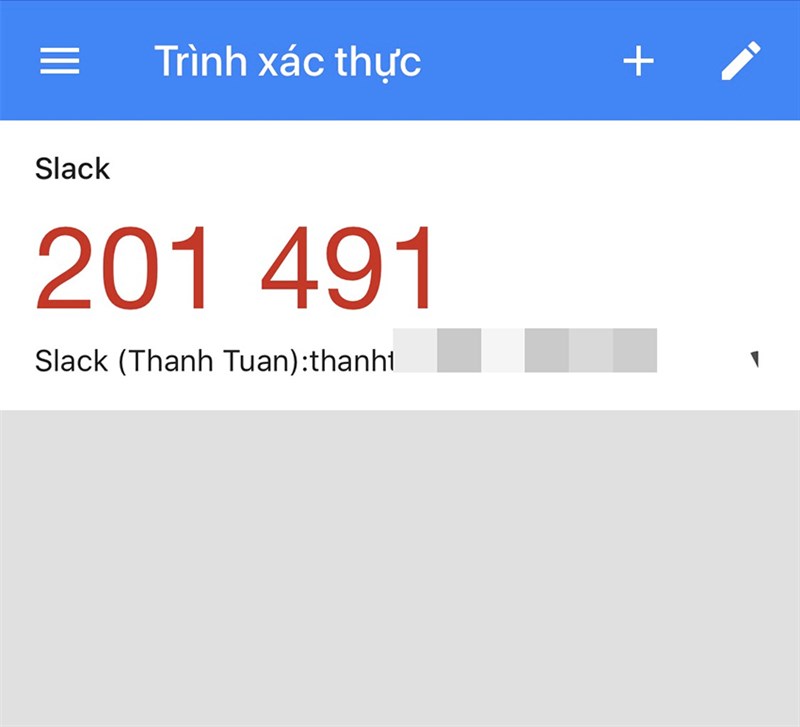
Bước 10: Bạn hãy nhập dãy số trên vào Step 3 trên web > Nhấn Verify Code and Activate.
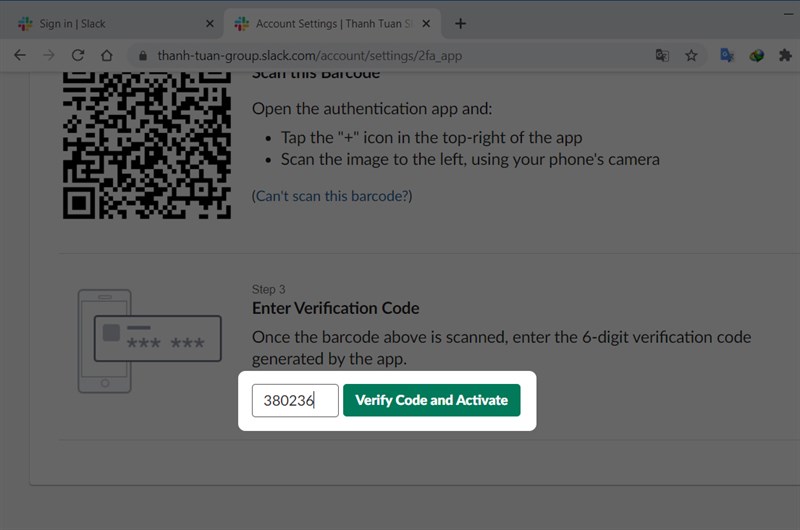
Bước 11: Nhập mật khẩu tài khoản Slack của bạn và nhấn Confirm Password.
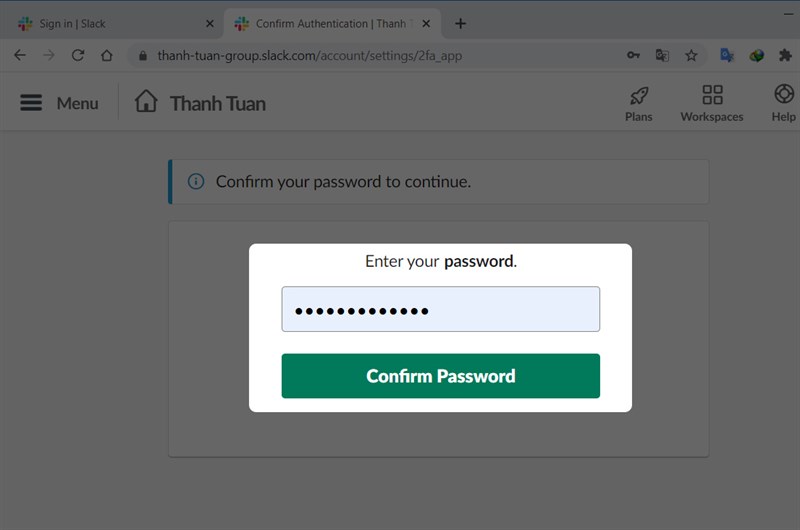
Bước 12: Bạn cũng có thể chọn SMS Text Message để nhận tin nhắn văn bản đến thiết bị di động.
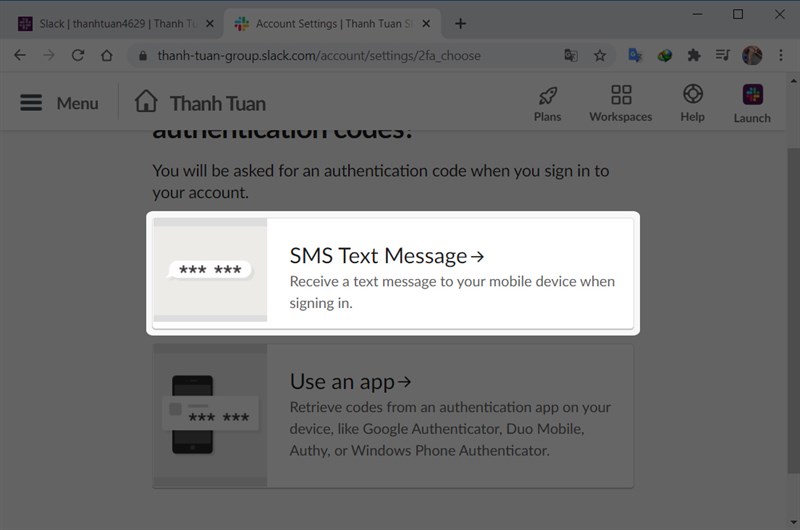
Bước 13: Nhập số điện thoại của bạn và chọn Add phone number.
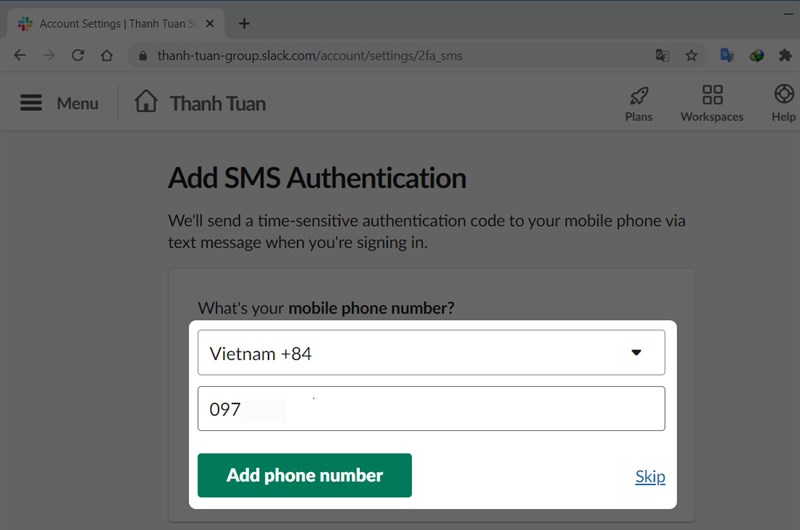
Bước 14: Nhập mã code gồm 6 số được gửi về số điện thoại của bạn và chọn Verify code and enable.

Như vậy bạn đã hoàn tất quá trình kích hoạt tính năng xác thực hai yếu tố trên ứng dụng Slack. Khi đăng nhập tài khoản Slack, bạn đều được yêu cầu nhập mã code 6 số.
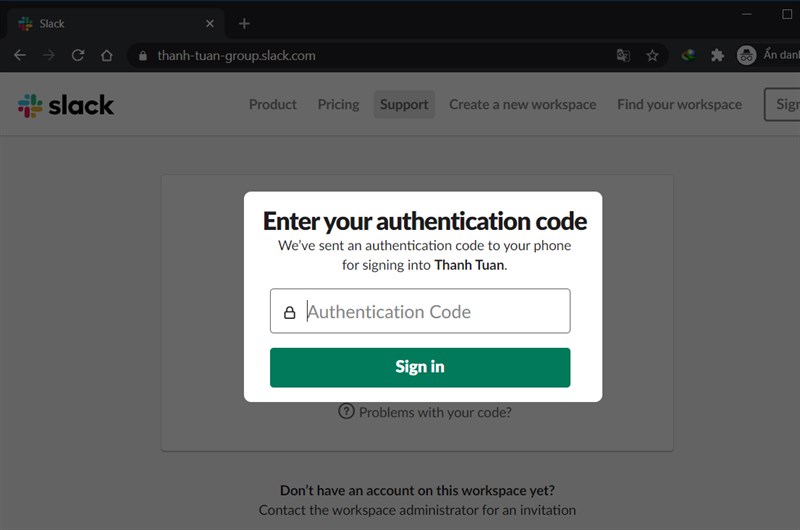
Trên đây là bài viết hướng dẫn bạn kích hoạt tính năng xác thực hai yếu tố trên ứng dụng Slack đơn giản. Hy vọng bài viết này sẽ có ích cho bạn. Chúc các bạn thành công!
Trung tâm bảo hành có bán linh kiện và dịch vụ chính hãng, gọi là có ngay hỗ trợ miễn phí, bảo hành suốt đời.